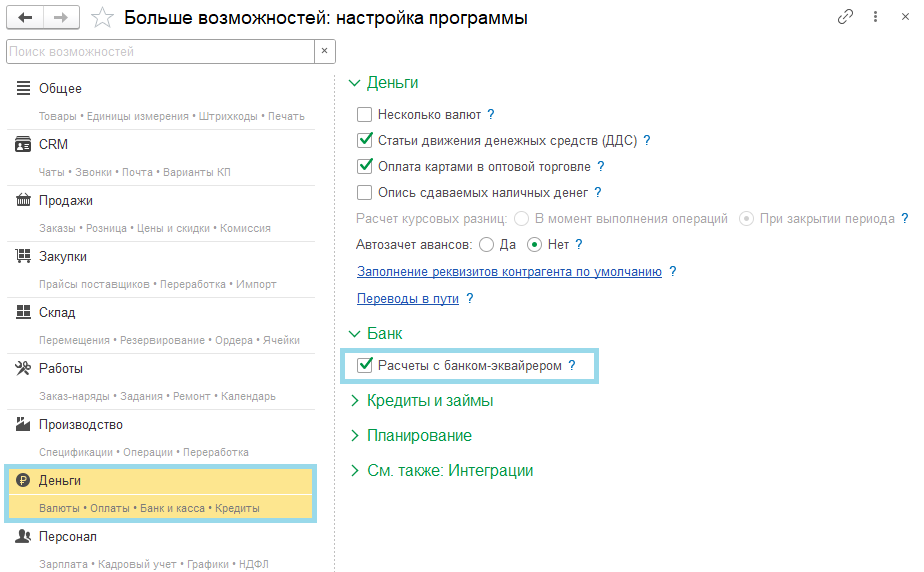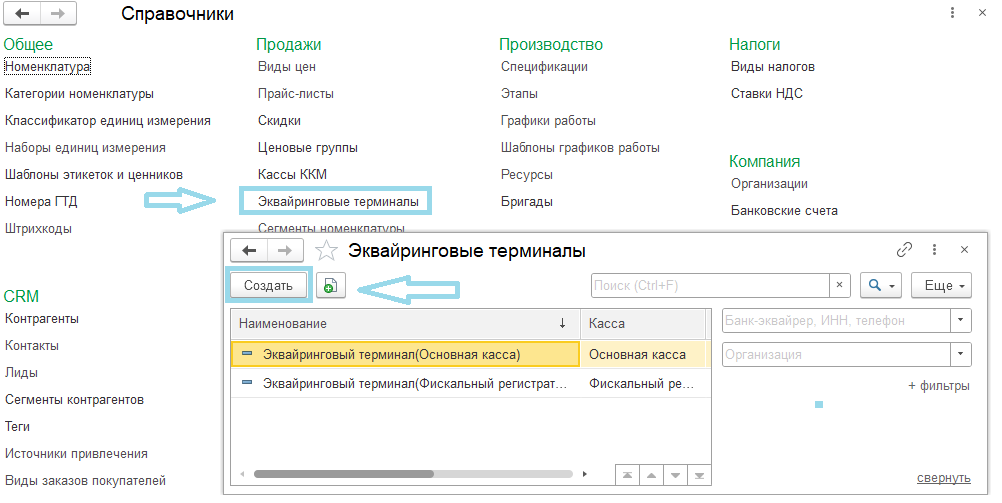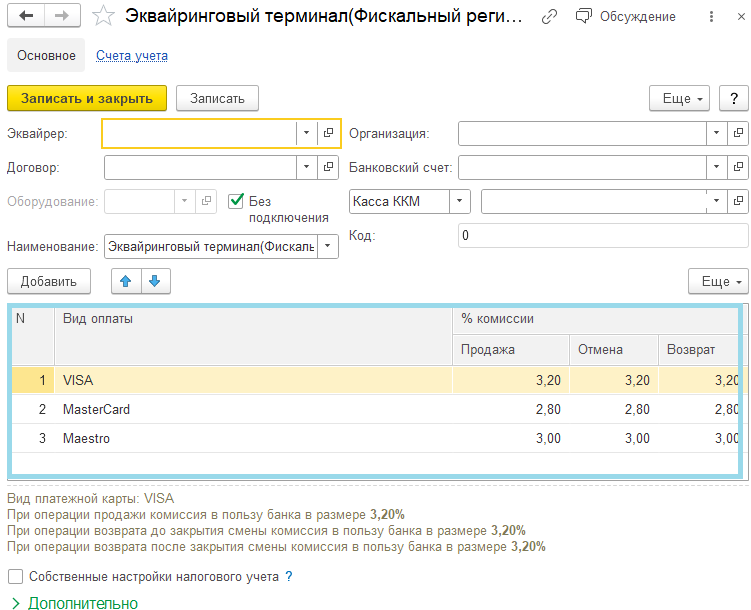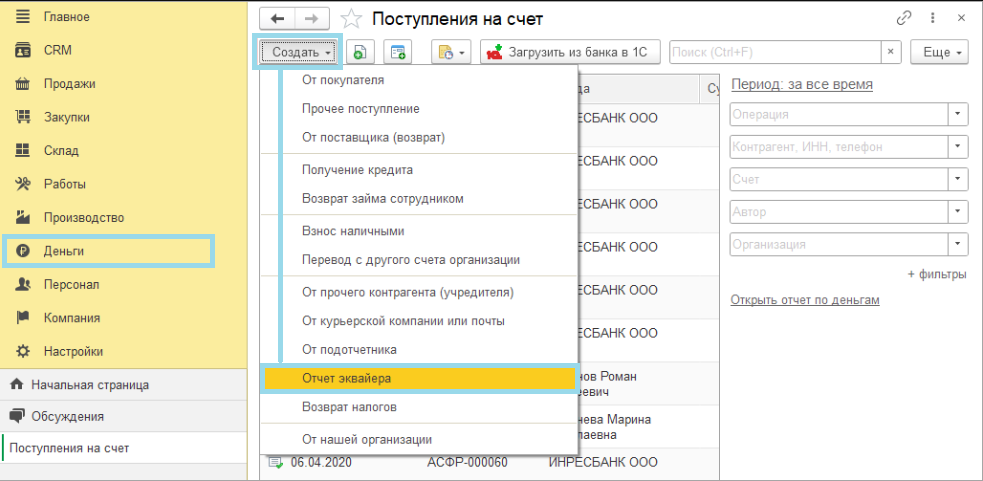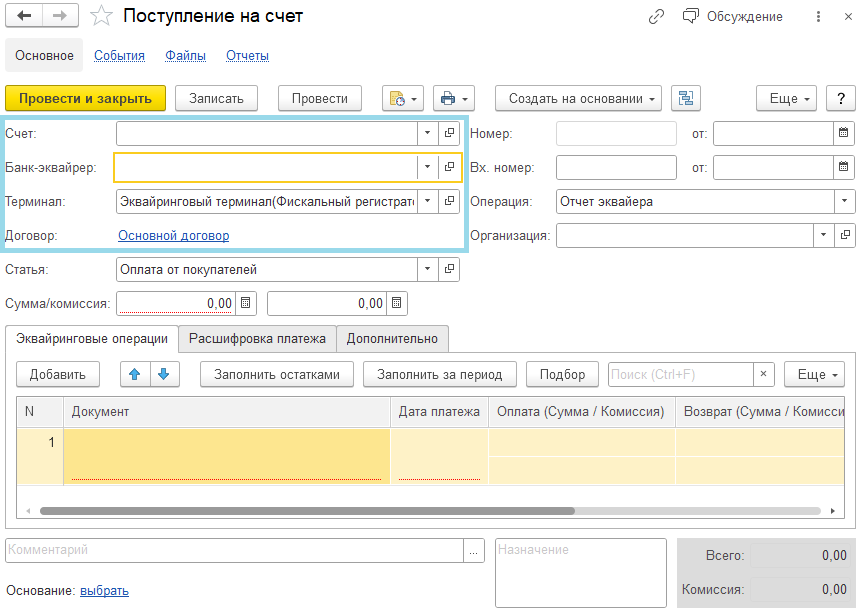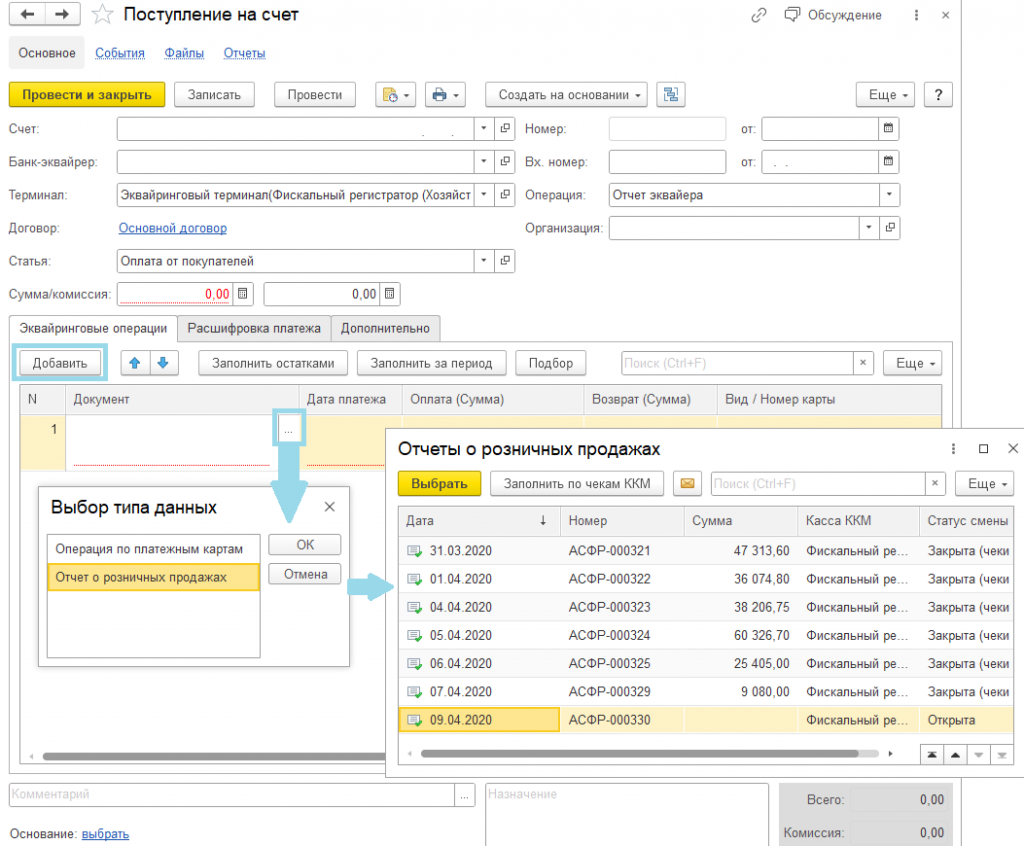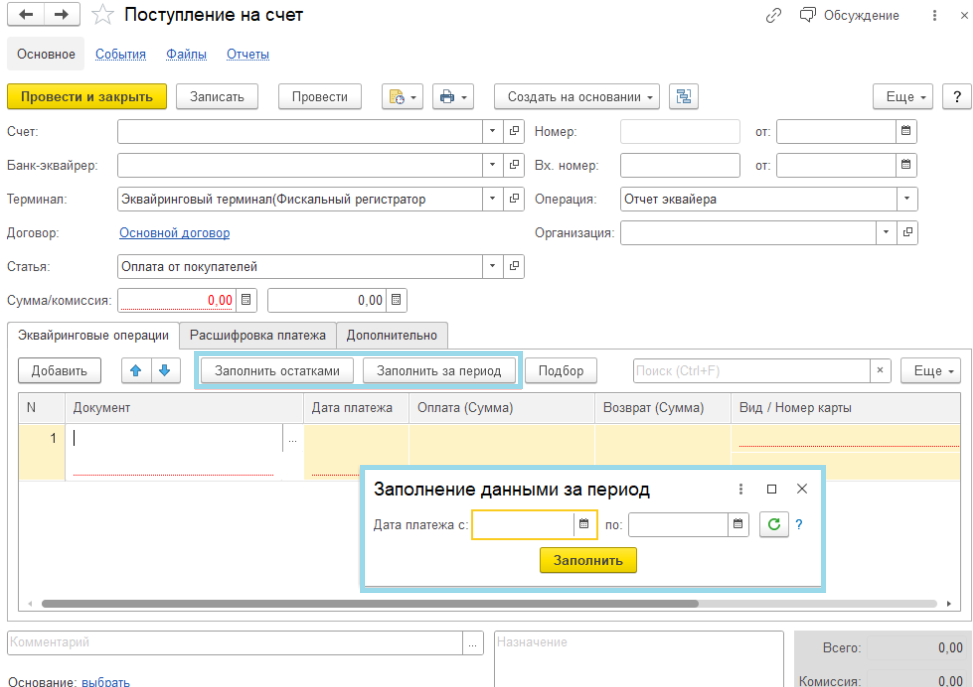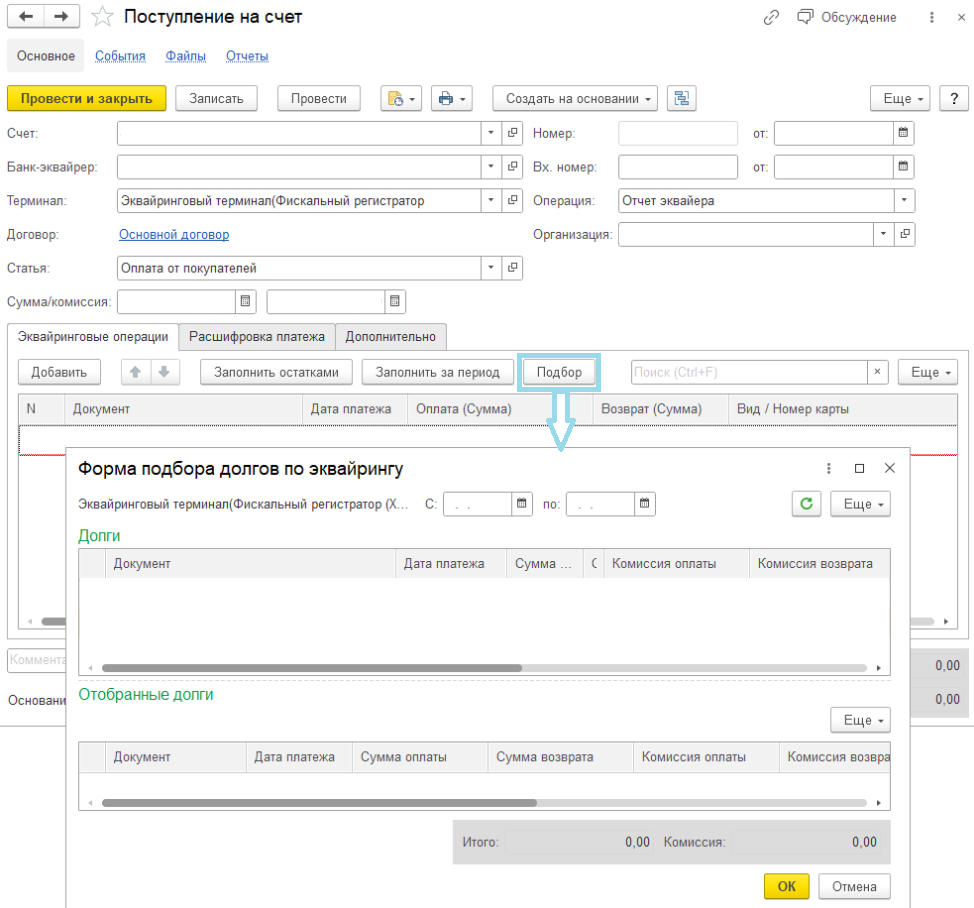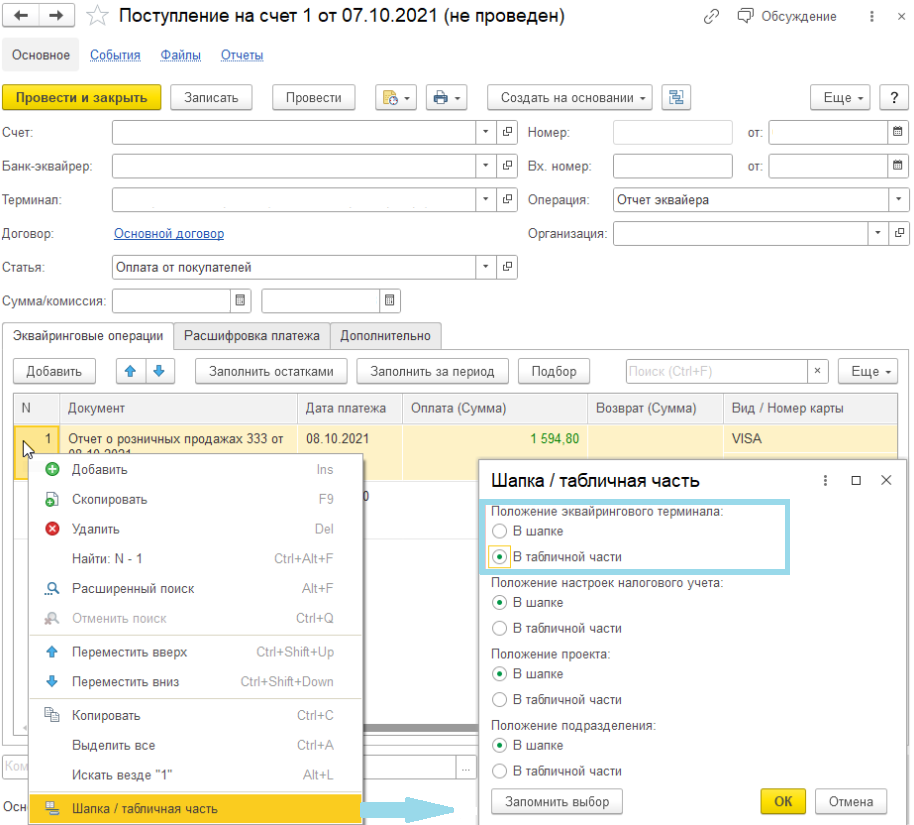Решение «1С:Управление нашей фирмой» имеет разнообразный набор инструментов для помощи организациям в автоматизации розничных продаж, в том числе для работы с эквайринговым терминалом.
При использовании эквайрингового терминала необходимо вести учет, связанных с ним операций, и контролировать денежные поступления. В нашей статье рассказываем о том, как ведется учет эквайринговых операций в 1С:УНФ.
Настройки
Чтобы подключить в программе необходимый для учета эквайринговых операций функционал, нужно зайти в настройки программы и перейти в раздел под названием «Деньги». Здесь в блоке «Банк» нужно поставить флажок рядом с «Расчетами с банком-эквайером».
После подключения учета эквайринговых операций можно переходить к настройкам терминала. Для этого нужно добавить имеющийся терминал в справочник (он находится в разделе «Компания» вместе с остальными справочниками).
При заполнении карточки терминала важно не забыть указать комиссию банка по разным платежным картам — в дальнейшем указанные проценты будут использоваться при расчетах.
В 1С:УНФ есть специальный документ, который называется «Поступление на счет» — он используется для отражения поступлений средств от банка-эквайера при розничной торговле. В качестве вида операций выбирается «Отчет эквайера».
Нужно заполнить данные банка и терминала, используемого для расчетов.
Для расчета суммы поступлений и банковской комиссии используется закладка «Эквайринговые операции». Расчет можно произвести как в автоматическом режиме, так и вручную.
При расчете вручную нужно добавить строки с помощью кнопки «Добавить», после чего выбрать типы данных и выбрать подходящий документ.
Для автоматического расчета используется кнопка под названием «Заполнить остатками» — тогда подбор документов будет осуществлен автоматически, в табличной части будут отображаться все еще неучтенные документы по эквайринговым операциям нужных банков и терминала. «Заполнить за период» — эта кнопка нужна, чтобы подобрать документы за выбранный период времени.
С помощью кнопки «Подбор» можно выбрать неучтенные поступления за определенный период и добавить их в табличную часть.
Если у организации есть сразу несколько эквайринговых терминалов и нужно вести учет сразу по ним всем, следует изменить режим отображения для терминала. Для этого используется специальная кнопка («Еще») или можно щелкнуть правой кнопкой мыши по табличной части, выбрав команду «Шапка/табличная часть». После этого можно поменять значение «Положения эквайрингового терминала» на нужное.
После завершения работы с «Поступлениями на счет» ознакомиться с анализом выполненных операций можно в специальных отчетах, находящихся в разделе «Деньги» («Деньги», «Денежный поток» и «Расчеты по эквайрингу»). Банковские комиссии учитываются вместе с прочими расходами, с их анализом можно ознакомиться в разделе «Компания», посмотрев отчет под названием «Доходы и расходы по статьям (по отгрузке)».
Читайте также:
«1С:Рабочее место кассира» (1С:РМК) — это дополнительное рабочее место, разработанное специально для кассиров. Оно не является самостоятельным независимым решением, а применяется вместе с имеющимся у организации товароучетным решением, в роли которого могут выступать, например, «1С:Касса», «1С:Управление торговлей», «1С:ERP», а также «1С:Управление нашей фирмой». В статье рассказываем о том, как в программе «1С:Управление нашей фирмой» авторизоваться кассиру в своем рабочем месте и какие настройки выполнить перед началом работы.
Остались вопросы?